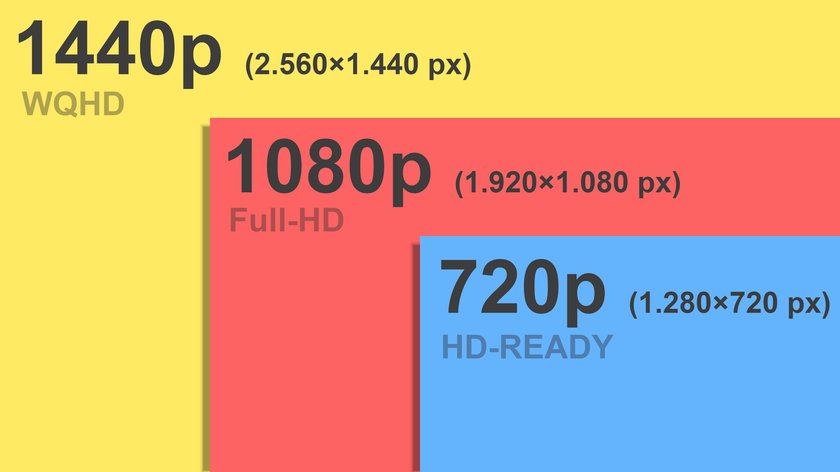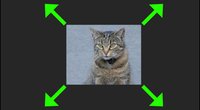Oft werden bei technischen Geräten oder Bildformaten nur Abkürzungen wie 1440p, 1080p und 720p angegeben. Aber welche Pixelmaße haben diese Auflösungen und was sind die wichtigsten Unterschiede und Einsatzgebiete?
- 1.Was bedeutet 1440p, 1080p oder 720p?
- 2.1440p, 1080p und 720p: Die wichtigsten Unterschiede
- 2.1.1440p: Kurzerklärung
- 2.2.1080p: Kurzerklärung
- 2.3.720p: Kurzerklärung
- 3.Sind höhere Bildschirmauflösungen immer besser?
- 3.1.Der Bildschirm: „Das Bild ist unscharf!“
- 3.2.Das Bildmaterial: „Das Bild ist zu pixelig/matschig!“
- 3.3.Der Einsatzzweck: „Die Symbole sind viel zu klein!“
Was bedeutet 1440p, 1080p oder 720p?
Wenn man von 1080p spricht, kann entweder ein Gerät gemeint sein, das diese Auflösung anzeigen kann oder ein Bild oder Video, das diese Pixelmaße hat. Je höher die Auflösung ist, die ein Gerät unterstützt, desto größer ist auch die benötigte Leistung, um Bildmaterial in dieser Auflösung abzuspielen. Außerdem steigt mit höheren Auflösungen des Bildmaterials auch deren Dateigröße. In der folgenden Tabelle seht ihr, wo ihr die Auflösungen einordnen könnt, um ein Gefühl für deren Pixelmaße zu bekommen:
| Bezeichnung | Auflösung in Pixeln | Alternative Bezeichnung |
| 8K | 7.680 × 4.320 | |
| 4K | 4.096 × 2.160 | |
| UHD (Ultra HD) | 3.840 × 2.160 | |
| UWQHD (Ultrawide) | 3.440 × 1.440 | |
| QHD oder WQHD | 2.560 × 1.440 | 1.440p |
| Full-HD+ (FHD+) | 2.160 × 1.440 | |
| Full-HD (FHD) | 1.920 × 1.080 | 1.080p |
| HD-READY | 1.280 × 720 | 720p |
| qHD | 960 × 540 | |
| SD | 720 × 576 |
1440p, 1080p und 720p: Die wichtigsten Unterschiede
| 1440p | 1080p | 720p | |
| Bezeichnung | WQHD | Full-HD | HD-Ready |
| Auflösung | 2.560 × 1.440 Px | 1.920 × 1.080 Px | 1.280 × 720 Px |
| Seitenverhältnis | 16 : 9 | 16 : 9 | 16 : 9 |
| Anwendungsgebiet | Spielekonsolen, High-End-PCs und -Laptops, Modernes Gaming | HD-Fernseher, Monitore, PC & Laptop, Gängige Auflösung für Videos von Smartphones | Ältere Fernseher, ältere Spielekonsolen, einfache oder ältere Videos für Online- oder Dokumentationszwecke |
1440p: Kurzerklärung
1440p hat eine Auflösung von 2.560 × 1.440 Pixel. Die „1440“ steht für die vertikale Auflösung. Das „p“ steht für progressive Bildübertragung. 1440p ist eine andere Bezeichnung für die WQHD-Auflösung (Wide Quad High Definition“). Sie liegt zwischen Ultra-HD- und Full-HD-Auflösungen und entspricht ungefähr 3,6 MP (3.686.400 Bildpunkte). Sie wird nach und nach zur Standard-Auflösung für Computer-Spieler.
1080p: Kurzerklärung
1080p hat eine Bildauflösung von 1.920 × 1.080 Pixel. Die „720“ steht für die vertikale Auflösung. Das „p“ steht für progressive Bildübertragung. Die Auflösung 1080p wird auch als FHD oder Full-HD bezeichnet. Sie entspricht ungefähr 2 MP (2.073.600 Bildpunkte) und ist der Standard für Bildschirme und für die Aufnahmequalität bei technischen Geräten wie Smartphones oder Camcordern.
720p: Kurzerklärung
720p hat eine Bildauflösung von 1.280 × 720 Pixel. Die „720“ steht für die vertikale Auflösung. Das „p“ steht für progressive Bildübertragung. Sie wird auch als HD-Ready bezeichnet und ist die geringste Auflösung der Fernsehnorm „High Definition Television“. Multipliziert man vertikale und horizontale Pixelmaße ergibt das 921.600 Bildpunkte, was aufgerundet 1 MP (Megapixel) entspricht. Die 720p-Auflösung wird in günstigeren Webcams und Kameras oder für Online-Videos genutzt, bei denen eine geringere Dateigröße wichtiger als die Bildqualität ist.
Sind höhere Bildschirmauflösungen immer besser?
Nein. Das kommt auf das die Auflösung des Ausgabegerät, die Auflösung des Bildmaterials und die Größe des Ausgabegeräts (beziehungsweise den Einsatzzweck) an.
Der Bildschirm: „Das Bild ist unscharf!“
Beim Bildschirm ist native Auflösung wichtig: Sie zeigt das Bild am schärfsten an, weil die gewählte Auflösung der physikalischen Pixelanzahl des Anzeigegeräts entspricht. Oder einfach: Nativ ist, wenn der Bildschirm genau für diese Auflösung entwickelt wurde. Andere Auflösungen lassen sich zwar in der Regel auch auswählen, werden dann aber herunter- oder hochgerechnet (skaliert), wodurch ein leichter Qualitätsverlust wie Unschärfe entsteht.
Beispielsweise hat die Spielekonsole Nintendo Switch am TV eine (maximale) Auflösung von 1080p. Wenn man diese an einen Fernseher mit nativer Auflösung von ebenfalls 1080p anschließt, sieht das Bild gestochen scharf aus. Schließt man sie aber an einen nativen 4K-Fernseher an, der die Auflösung von 1080p automatisch auf 4K hochskaliert, kann das Bild leicht unscharf oder „nachbearbeitet“ wirken.
Das Bildmaterial: „Das Bild ist zu pixelig/matschig!“
Die schönste native Auflösung eines 4K-Fernsehers bringt aber auch nicht viel, wenn das Bildmaterial nur eine DVD-Auflösung von 768 × 576 Pixeln hat. Denn die Pixel des kleinen Bildes werden jetzt auf die 20-fache Menge aufgebläht, wodurch das Bild stark pixelig oder matschig wirkt. Zwar haben moderne 4K-Fernseher intelligente Upscaling-Mechanismen, aber auch diese stoßen da an ihr Limit.
Der Einsatzzweck: „Die Symbole sind viel zu klein!“
Wenn man einen neuen externen Monitor für seinen PC oder Laptop sucht, ist eine hohe Auflösung nicht immer sinnvoll. Je höher die gewählte Auflösung, desto kleiner werden die Grafikelemente wie Taskleiste, Icons und Werkzeug-Symbole angezeigt. Wenn ihr dann noch eine leichte Sehschwäche habt, erkennt ihr nichts mehr vor dem Bildschirm oder braucht eine digitale Lupe.
Hier kommt es also auch auf die Bildschirmgröße selbst an: Ein 24-Zoll-Monitor mit einer 4K-Auflösung zeigt die Grafikelemente kleiner an als ein 34-Zoll-Monitor mit der gleichen Auflösung.
Hat dir der Beitrag gefallen? Folge uns auf WhatsApp und Google News und verpasse keine Neuigkeit rund um Technik, Games und Entertainment.